Outlook e-postasındaki ek isimlerini kolayca panoya kopyalayın
Kutools for Outlook
Varsayılan olarak, Outlook'ta bir e-postadaki ek isimlerini doğrudan kopyalamaya yardımcı olacak bir özellik bulunmamaktadır. Eğer Outlook'taki bir e-postadaki tüm ek isimlerini listelemek veya kopyalamak istiyorsanız, belki VBA yöntemi size yardımcı olabilir, aksi takdirde isimleri manuel olarak yazmanız gerekir. Burada Kutools for Outlook'un İsimleri Kopyala yardımcı programını kesinlikle tavsiye ederiz. Bu özellik sayesinde, seçilen ya da tüm eklerin isimlerini tek tıkla panoya kolayca kopyalayabilirsiniz. Bundan sonra, sadece Ctrl + V tuşlarına basarak onları istediğiniz başka yerlere yapıştırabilirsiniz.
Bir e-postadaki seçilen ya da tüm ek isimlerini kopyalayın
Bir Outlook e-postasındaki seçilen ya da tüm ek isimlerini kopyalamak için lütfen aşağıdaki adımları izleyin.
Bir e-postadaki tüm ek isimlerini kopyalayın
1. Tüm dosya isimlerini kopyalayacağınız ekler içeren bir e-postayı seçin.
2. Kutools Plus > Ek Araçları > İsimleri Kopyala'ya tıklayın.

3. Ardından bir Kutools for Outlook iletişim penceresi açılacak, lütfen Tamam butonuna tıklayın.
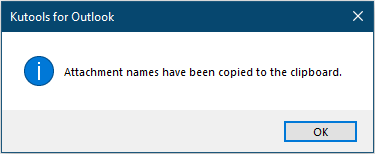
Seçilen e-postadaki tüm ek isimleri şimdi panoya kopyalandı. Onları gerektiği gibi başka yerlere yapıştırabilirsiniz.
Bir e-postadaki seçilen ek isimlerini kopyalayın
Bir e-postadaki tüm ek isimlerini kopyalamaktan farklı olarak, bu özellik aynı zamanda bir e-postadaki yalnızca seçilen ek isimlerini kopyalamanıza da olanak tanır. Lütfen aşağıdaki adımları izleyin.
1. Bazı belirli dosya isimlerini kopyalayacağınız ekler içeren bir e-postayı seçin.
2. Okuma Bölmesi'nde, isimlerini kopyalayacağınız bir ek veya birden fazla eki (Ctrl tuşunu basılı tutarak) seçin, sağ tıklayın ve sağ tıklama menüsünden İsimleri Kopyala (KUTOOLS) seçeneğini seçin.

Veya Ek Araçları sekmesi altında Kutools > İsimleri Kopyala'ya tıklayarak seçili ek isimlerini kopyalayabilirsiniz.

Not: Bir e-posta yazarken de ek isimlerini kopyalayabilirsiniz.
- 1. İleti penceresinde, Kutools > İsimleri Kopyala'ya tıklayarak eklediğiniz tüm ek isimlerini kopyalayın.
- 2. Ek(ler)i seçerek ve ardından tıklayarak bir veya birden fazla ek ismini kopyalayabilirsiniz Kutools > İsimleri Kopyala.

Demo: Outlook e-postasında ek isimlerini kolayca kopyalayın
Bu videoda Kutools / Kutools Plus sekmesini keşfedin – güçlü özelliklerle dolu, ücretsiz AI araçları da dahil! Tüm özellikleri 30 gün boyunca hiçbir kısıtlama olmadan ücretsiz deneyin!
En İyi Ofis Verimlilik Araçları
Son Dakika: Kutools for Outlook Ücretsiz Sürümünü Sunmaya Başladı!
Yepyeni Kutools for Outlook ile100'den fazla etkileyici özelliği deneyimleyin! Şimdi indir!
📧 E-posta Otomasyonu: Otomatik Yanıt (POP ve IMAP için kullanılabilir) / E-posta Gönderimini Zamanla / E-posta Gönderirken Kurala Göre Otomatik CC/BCC / Gelişmiş Kurallar ile Otomatik Yönlendirme / Selamlama Ekle / Çoklu Alıcılı E-postaları Otomatik Olarak Bireysel Mesajlara Böl...
📨 E-posta Yönetimi: E-postayı Geri Çağır / Konu veya diğer kriterlere göre dolandırıcılık amaçlı e-postaları engelle / Yinelenen e-postaları sil / Gelişmiş Arama / Klasörleri Düzenle...
📁 Ekler Pro: Toplu Kaydet / Toplu Ayır / Toplu Sıkıştır / Otomatik Kaydet / Otomatik Ayır / Otomatik Sıkıştır...
🌟 Arayüz Büyüsü: 😊 Daha Fazla Şık ve Eğlenceli Emoji / Önemli e-postalar geldiğinde uyarı / Outlook'u kapatmak yerine küçült...
👍 Tek Tıkla Harikalar: Tümüne Eklerle Yanıtla / Kimlik Avı E-postalarına Karşı Koruma / 🕘 Gönderenin Saat Dilimini Göster...
👩🏼🤝👩🏻 Kişiler & Takvim: Seçilen E-postalardan Toplu Kişi Ekle / Bir Kişi Grubunu Bireysel Gruplara Böl / Doğum günü hatırlatıcısını kaldır...
Kutools'u tercih ettiğiniz dilde kullanın – İngilizce, İspanyolca, Almanca, Fransızca, Çince ve40'tan fazla başka dili destekler!


🚀 Tek Tıkla İndir — Tüm Ofis Eklentilerini Edinin
Şiddetle Tavsiye Edilen: Kutools for Office (5'i1 arada)
Tek tıkla beş kurulum paketini birden indirin — Kutools for Excel, Outlook, Word, PowerPoint ve Office Tab Pro. Şimdi indir!
- ✅ Tek tık kolaylığı: Beş kurulum paketinin hepsini tek seferde indirin.
- 🚀 Her türlü Ofis görevi için hazır: İhtiyacınız olan eklentileri istediğiniz zaman yükleyin.
- 🧰 Dahil olanlar: Kutools for Excel / Kutools for Outlook / Kutools for Word / Office Tab Pro / Kutools for PowerPoint
